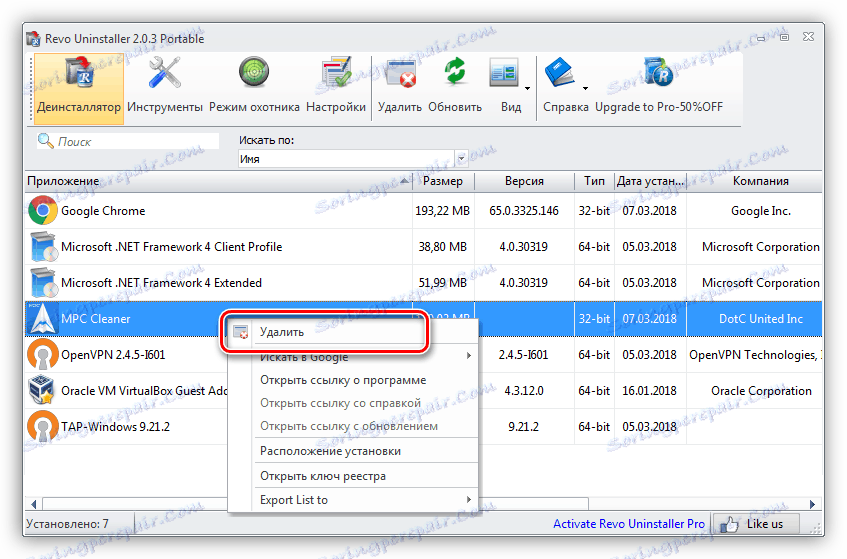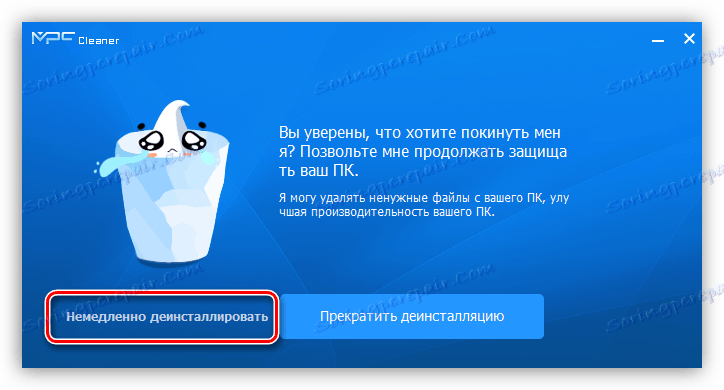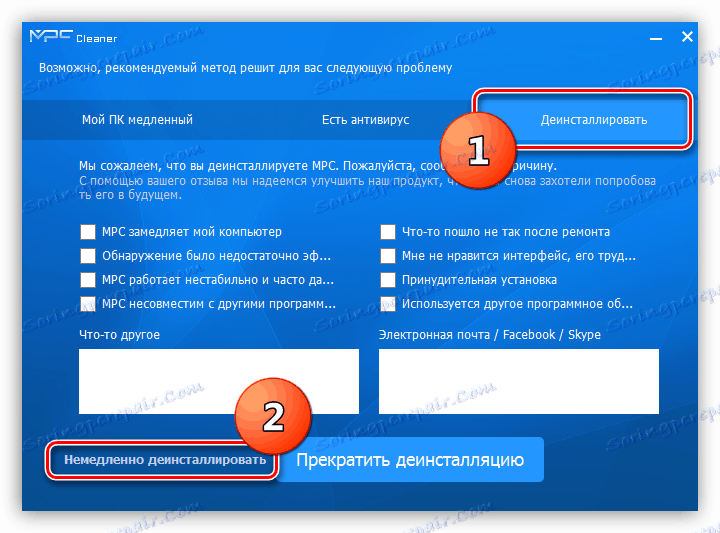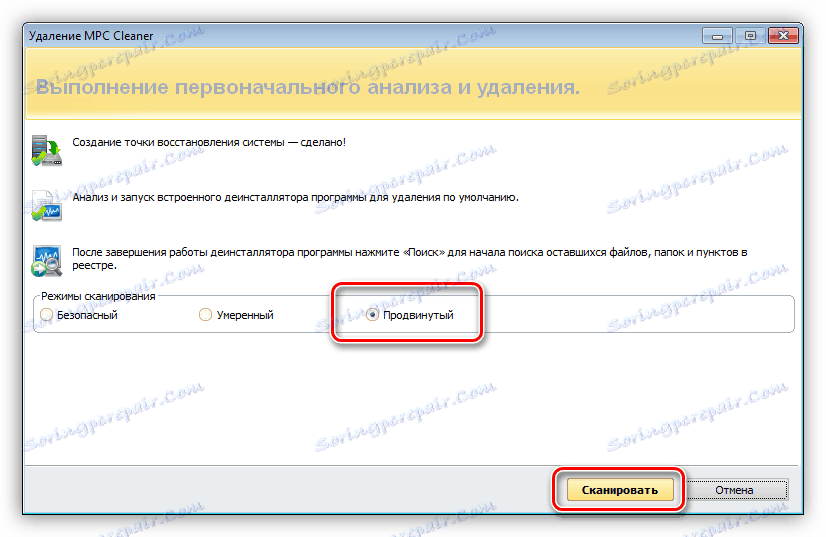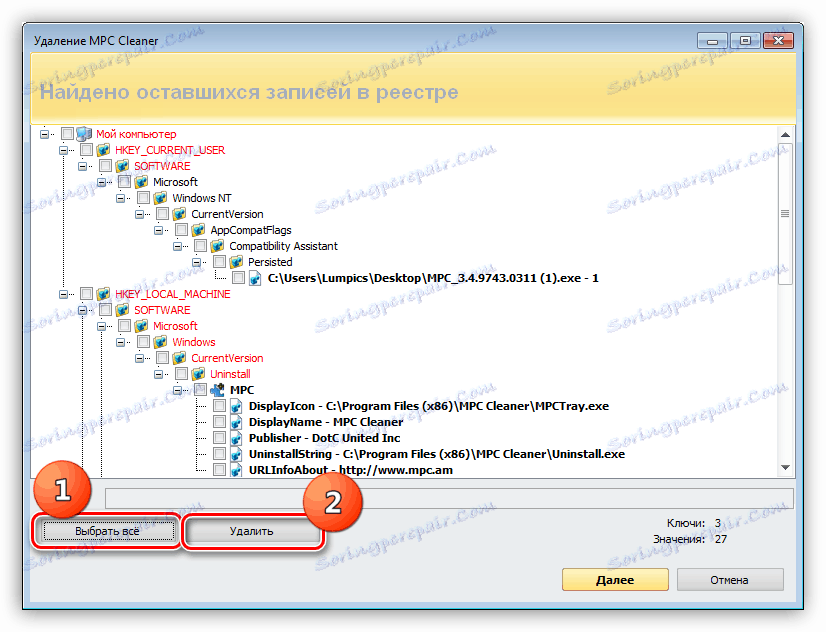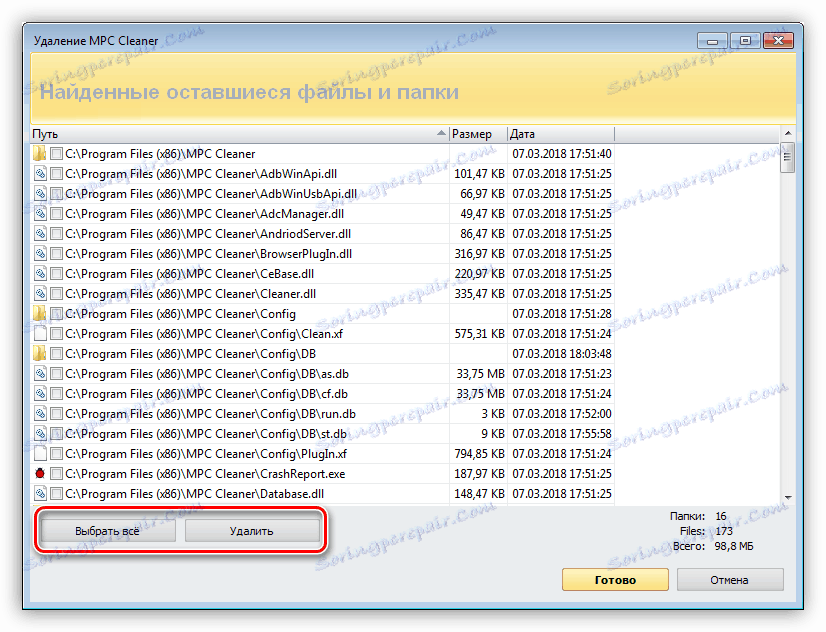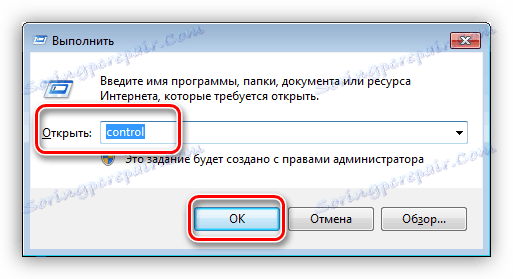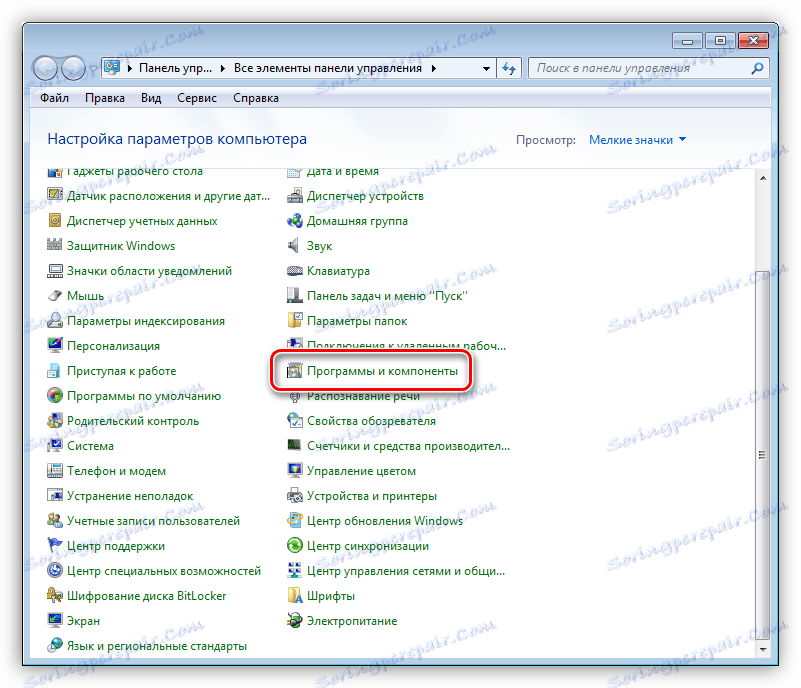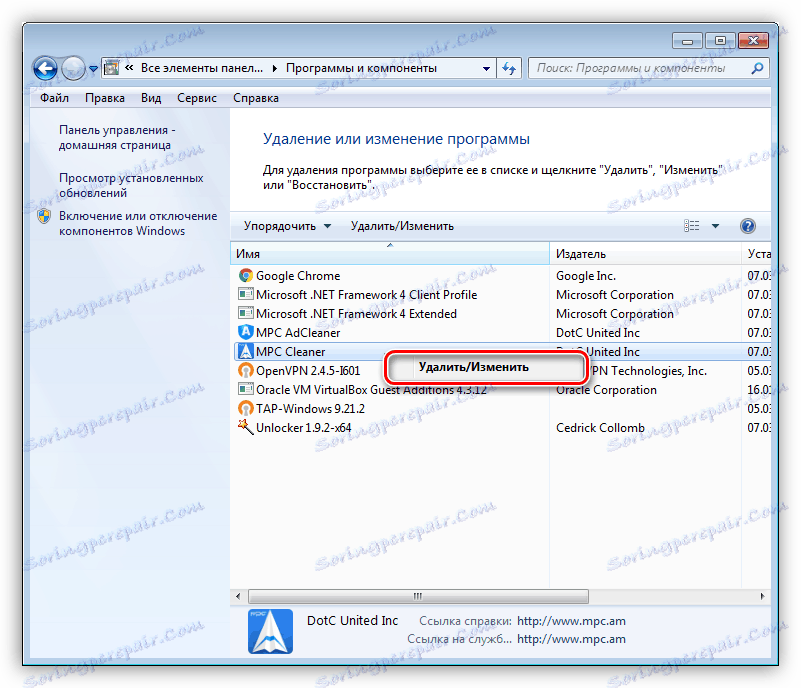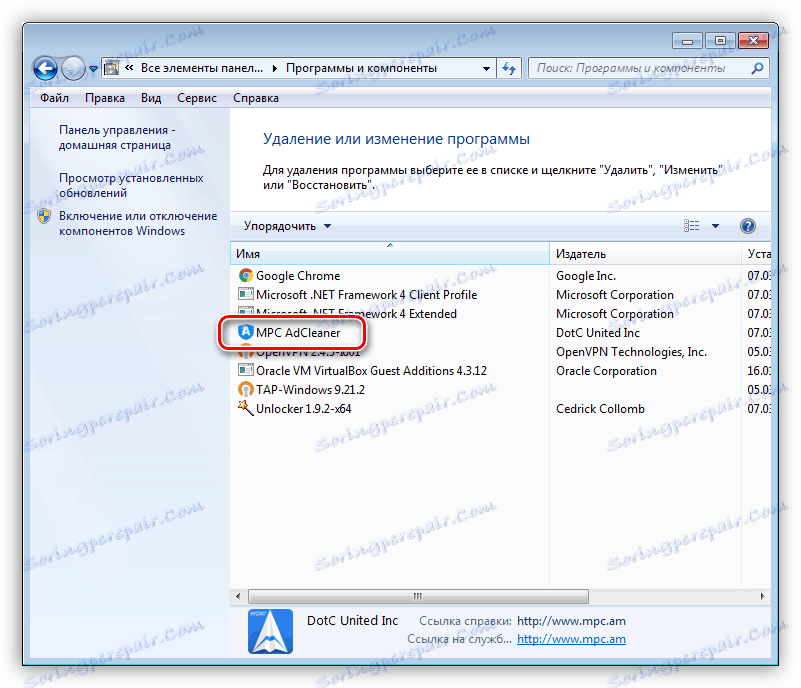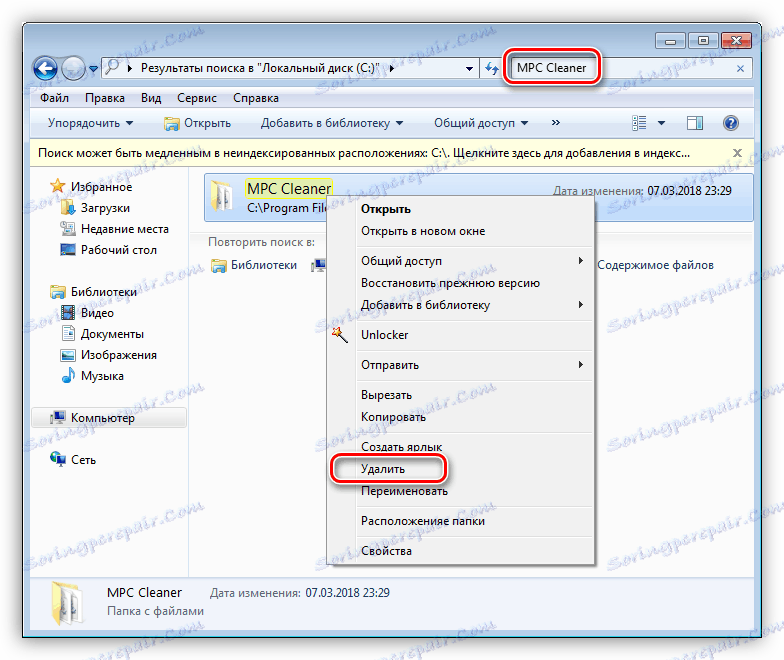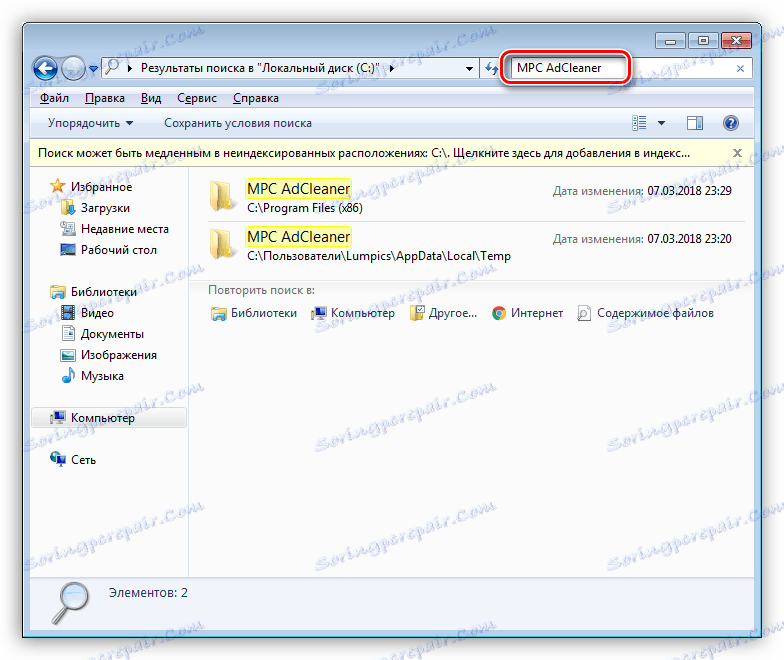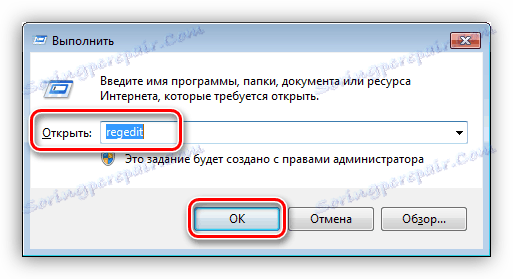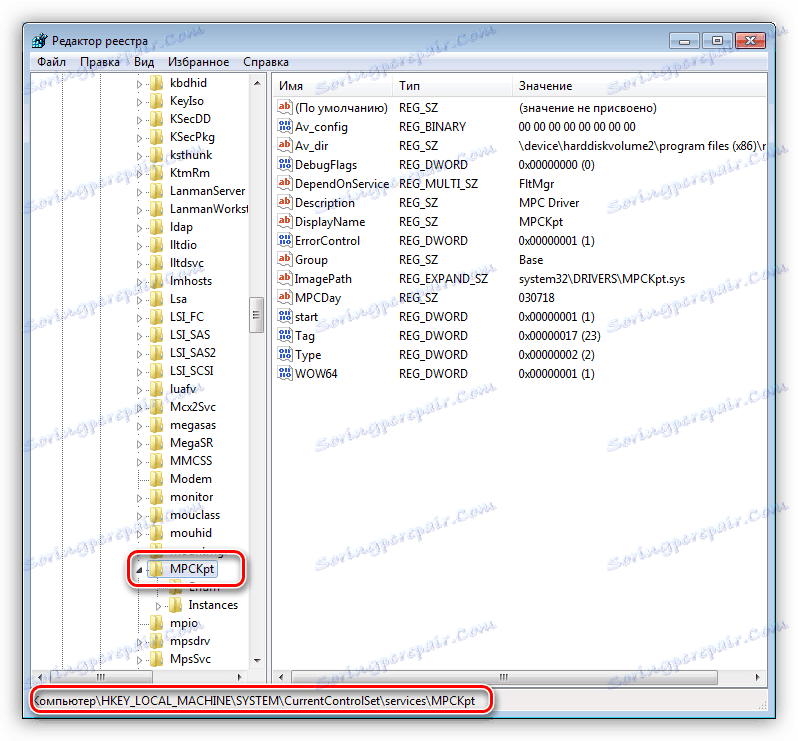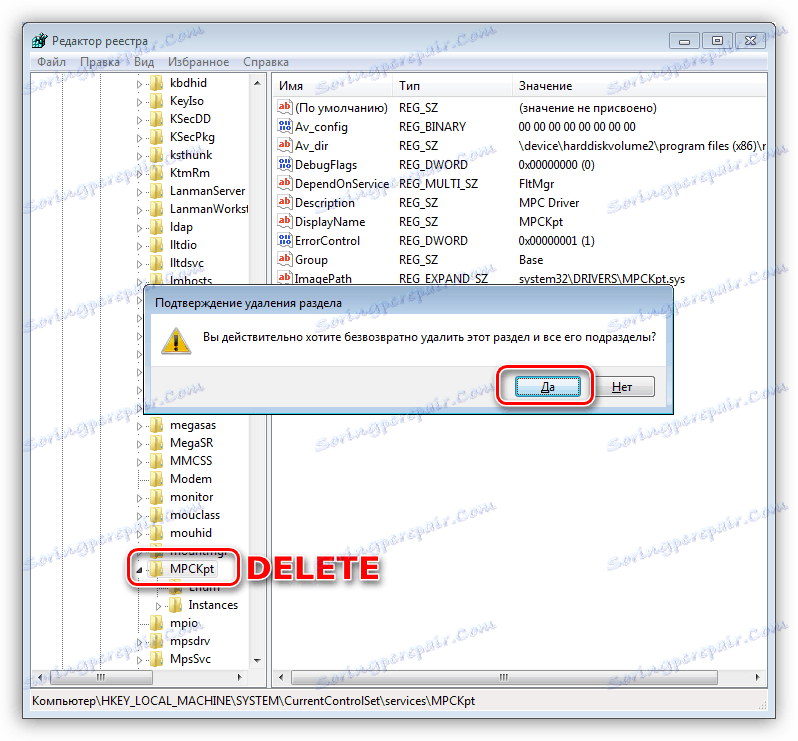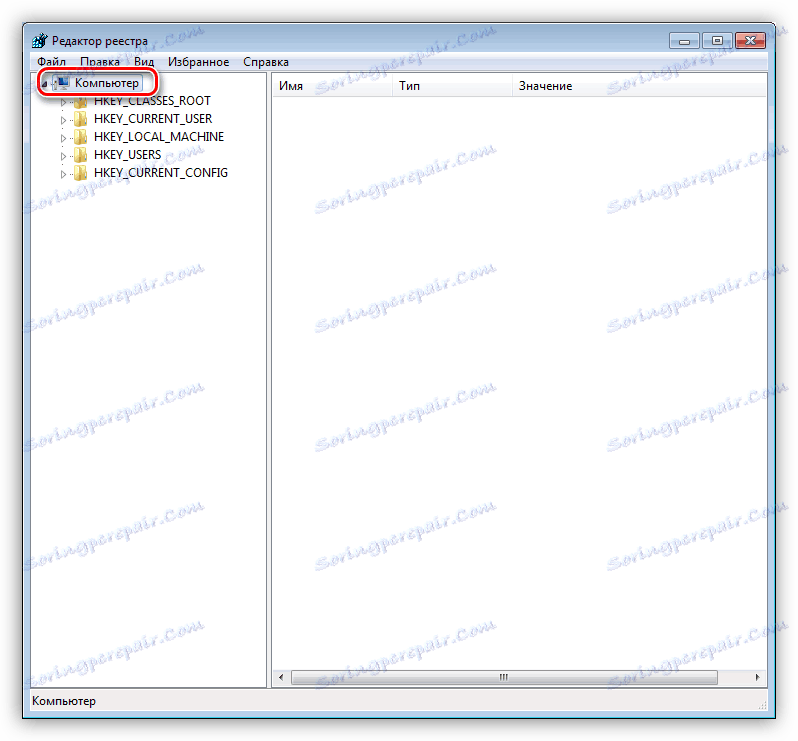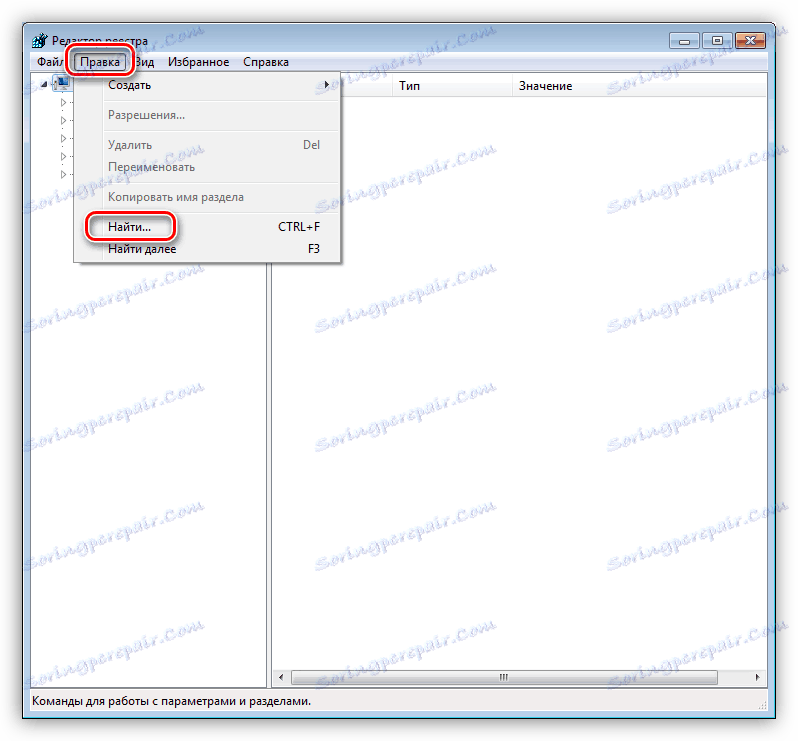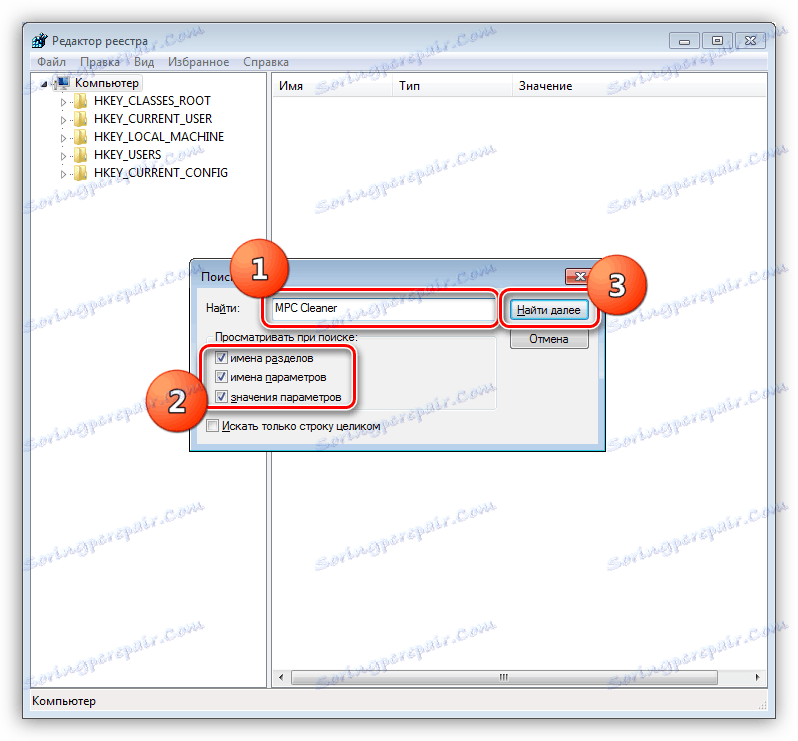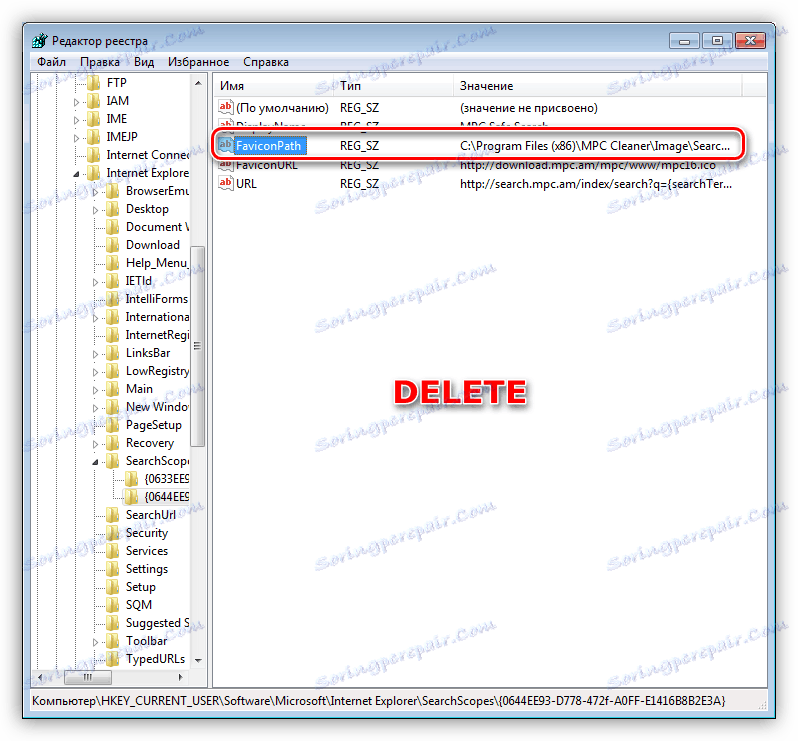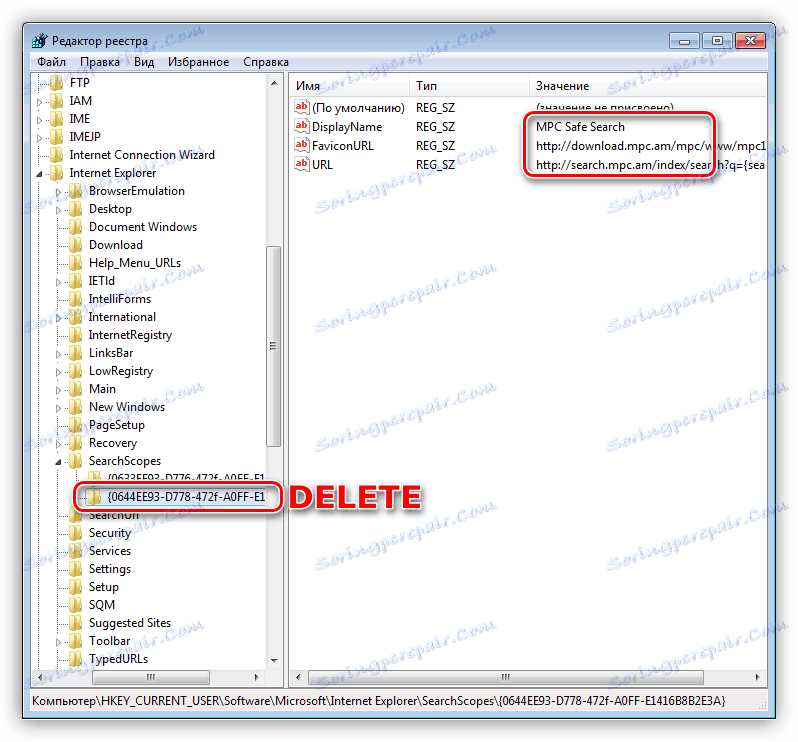Usuń MPC Cleaner z komputera
MPC Cleaner to darmowy program łączący funkcje czyszczenia systemu z odpadami i ochrony komputerów użytkowników przed zagrożeniami internetowymi i wirusami. To jest pozycja twórców tego produktu. Jednak oprogramowanie można zainstalować bez wiedzy użytkownika i wykonywać niepożądane działania na komputerze. Na przykład w przeglądarkach zmienia się strona początkowa, pojawiają się różne komunikaty z sugestią "wyczyść system", a także nieznane wiadomości są regularnie wyświetlane w osobnym bloku na pulpicie. Ten artykuł zawiera informacje o tym, jak usunąć ten program z komputera.
Usuń MPC Cleaner
Na podstawie zachowania programu po jego instalacji można go przypisać serwisowi AdWare - "wirusom reklamowym". Takie agrofagi nie są agresywne w stosunku do systemu, nie kradną danych osobowych (w przeważającej części), ale trudno je nazwać przydatnymi. W przypadku, gdy nie zainstalowałeś MPC Cleaner sam, najlepszym rozwiązaniem byłoby pozbycie się go tak szybko, jak to możliwe.
Zobacz także: Walcz z wirusami reklamowymi
Możesz odinstalować niechcianego "lokatora" z komputera na dwa sposoby - przy użyciu specjalnego oprogramowania lub "Panelu sterowania" . Druga opcja przewiduje również pracę "długopisy".
Metoda 1: Programy
Najbardziej skutecznym sposobem na usunięcie dowolnej aplikacji jest Deinstalator Revo . Ten program pozwala całkowicie usunąć wszystkie pliki i klucze rejestru pozostające w systemie po standardowej deinstalacji. Istnieją inne podobne produkty.
Więcej szczegółów: 6 najlepszych rozwiązań do całkowitego usunięcia programów
- Wprowadzamy Revo i znajdujemy na liście naszego szkodnika. Klikamy na niego PKM i zaznaczamy pozycję "Usuń" .
![Przejdź do usuwania MPC Cleaner za pomocą Revo Uninstaller]()
- W otwartym oknie programu MPC Cleaner kliknij link "Odinstaluj natychmiast" .
![Usuń MPC Cleaner za pomocą standardowego deinstalatora]()
- Następnie ponownie wybierz opcję "Odinstaluj" .
![Ostatni etap usuwania MPC Cleaner za pomocą standardowego deinstalatora]()
- Po zakończeniu pracy dezinstalatora wybierz tryb zaawansowany i kliknij "Skanuj" .
![Wybór trybu skanowania folderów i rejestrów w Revo Uninstaller]()
- Kliknij przycisk "Wybierz wszystko" , a następnie "Usuń". Dzięki tej akcji zniszczymy dodatkowe klucze rejestru.
![Wybieranie kluczy rejestru do usunięcia w Revo Uninstaller]()
- W kolejnym oknie powtórz procedurę dla folderów i plików. Jeśli niektórych elementów nie można usunąć, kliknij "Zakończ" i uruchom ponownie komputer.
![Wybieranie i usuwanie folderów i plików w programie Revo Uninstaller]()
Należy pamiętać, że dodatkowe moduły MPC AdCleaner i MPC Desktop można zainstalować u Klienta. Należy je odinstalować w ten sam sposób, jeśli nie nastąpiło to automatycznie.
Metoda 2: Narzędzia systemowe
Ta metoda może być używana w przypadkach, gdy z jakiegoś powodu niemożliwe jest wykonanie deinstalacji przy użyciu Revo Uninstaller. Niektóre czynności wykonywane Revo w trybie automatycznym, musimy wykonać ręcznie. Nawiasem mówiąc, takie podejście jest bardziej efektywne z punktu widzenia czystości wyniku, podczas gdy programy mogą pomijać niektóre "ogony".
- Otwórz "Panel sterowania" . Odbiór uniwersalny - uruchom menu Uruchom za pomocą skrótu Win + R i wprowadź
control![Uruchamianie panelu sterowania za pomocą menu Uruchom w Windows 7]()
- Znajdujemy się na liście apletów "Programy i komponenty" .
![Przejdź do apletu Programy i funkcje w Panelu sterowania systemu Windows 7]()
- Wciśnij PCM na MPC Cleaner i wybierz jedyny element "Usuń / Zmień" .
![Idź do uninstall MPC Cleaner w Windows Panelu sterowania]()
- Otwiera się deinstalator, w którym powtarzamy kroki 2 i 3 poprzedniej metody.
- Możesz zauważyć, że w tym przypadku dodatkowy moduł pozostał na liście, więc należy go również usunąć.
![Odinstalowywanie wtyczki MPC Cleaner z Panelu sterowania systemu Windows 7]()
- Po zakończeniu wszystkich operacji należy ponownie uruchomić komputer.
Należy dołożyć dalszych starań, aby usunąć klucze rejestru i pozostałe pliki programów.
- Zacznijmy od plików. Otwórz folder "Komputer" na pulpicie i w polu wyszukiwania wpisz "MPC Cleaner" bez cudzysłowów. Znaleziono foldery i pliki są usuwane (RMB - "Usuń" ).
![Usuwanie folderu programu MPC Cleaner z komputera]()
- Powtórz kroki z MPC AdCleaner.
![Usuwanie folderów i plików AdCleaner z komputera]()
- Pozostaje tylko wyczyścić rejestr kluczy. Aby to zrobić, możesz użyć specjalnego oprogramowania, na przykład CCleaner , ale lepiej zrobić wszystko ręcznie. Otwórz edytor rejestru z menu "Uruchom" za pomocą polecenia
regedit![Uruchamianie Edytora rejestru z menu Uruchom w Windows 7]()
- Najpierw pozbywamy się resztek usługi MPCKpt . Znajduje się w następującym oddziale:
HKEY_LOCAL_MACHINESYSTEMCurrentControlSetservicesMPCKpt![Przejdź do klucza rejestru, który zawiera klucze usługi MPCKpt]()
Wybierz odpowiednią sekcję (folder), naciśnij klawisz DELETE i potwierdź usunięcie.
![Usuń klucz rejestru zawierający klucze usługi MPCKpt]()
- Zamknij wszystkie gałęzie i wybierz najwyższy element o nazwie "Komputer" . Odbywa się to w ten sposób, że wyszukiwarka rozpoczyna skanowanie rejestru od samego początku.
![Przejdź do klucza rejestru root w systemie Windows 7]()
- Następnie przejdź do menu "Edycja" i wybierz "Znajdź".
![Przejdź do wyszukiwania kluczy w rejestrze systemu Windows 7]()
- W oknie wyszukiwania wpisz "MPC Cleaner" bez cudzysłowów, umieść znaczniki, jak pokazano na zrzucie ekranu, i kliknij przycisk "Znajdź następny" .
![Ustawianie opcji wyszukiwania kluczy w rejestrze systemowym Windows 7]()
- Usuń znaleziony klucz za pomocą klawisza DELETE .
![Usuwanie niepotrzebnego klucza z rejestru w systemie Windows 7]()
Ostrożnie spójrz na pozostałe klawisze w sekcji. Widzimy, że one również należą do naszego programu, więc można go całkowicie usunąć.
![Usuwanie partycji z rejestru systemu Windows 7]()
- Kontynuuj wyszukiwanie klawiszem F3 . Po znalezieniu wszystkich danych wykonujemy podobne działania.
- Po usunięciu wszystkich kluczy i partycji konieczne jest ponowne uruchomienie komputera. To kończy usuwanie MPC Cleaner z komputera.
Wniosek
Czyszczenie komputera przed wirusami i innym niechcianym oprogramowaniem jest dość trudne. Dlatego konieczne jest dbanie o bezpieczeństwo komputera i zapobieganie przenikaniu do systemu tego, czego nie powinno tam być. Staraj się nie instalować programów pobranych z podejrzanych witryn. Korzystaj z bezpłatnych produktów, ponieważ wraz z nimi "bez biletu pasażerowie" w postaci naszego dzisiejszego bohatera mogą dostać się na dysk.